Ps是一款优秀的图像编辑绘画软件。ps软件有很多模式,包括索引色、rgb和cmyk,其中CMYK和RGB是最常用的颜色模式。这一期,我们将分享如何在ps中设置rgb色彩模式。ps中如何设置cmyk色彩模式?以下是细节。
一、Ps怎么设置rgb颜色模式?
1.打开ps软件,点击“文件”和“新建”,新建一个空白画布;
2.继续点击“文件”菜单,在弹出的下拉框中点击“打开”命令,打开一张图片;
3.然后点击菜单栏中的“图像”选项,在弹出的下拉框中点击“模式”选项,在扩展栏中勾选“rgb颜色”选项,RGB颜色模式设置完成。
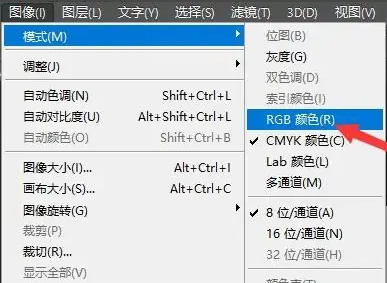
二、Ps怎么设置cmyk颜色模式?
1.打开ps软件,点击“文件”和“新建”,新建一个画布;
2.然后点击菜单栏中的“图像”选项,在弹出的下拉框中点击“cmyk颜色”选项,CMYK颜色模式设置完成。
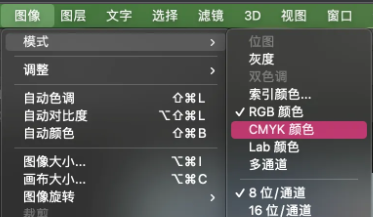
三、ps颜色模式在哪设置?
如果要切换ps色彩模式,只需点击菜单栏中的图像选项,再点击模式选项,就会弹出位图、灰度、双色、索引色、RGB、CMYK、Lab、多通道等多个选项。
以上是古风插画网编辑分享的“ps如何设置rgb颜色模式”。ps如何设置cmyk色彩模式?“相关内容。希望以上内容能对各位朋友有所帮助。下次见~







评论0